
Inhaltsverzeichnis:
- Autor John Day [email protected].
- Public 2024-01-30 07:18.
- Zuletzt bearbeitet 2025-01-23 12:52.

Dieses Projekt wurde für eine Aufgabe erstellt, während ich in meiner Klasse Kommunikationstechnologie der Klasse 11 in der High School war. Das Ziel war es, eine kreative Einladung zu jeder gewünschten Veranstaltung wie einem Geburtstag, einer Hochzeit, einer Party usw.
Die Art und Weise, wie unsere Lehrerin das Projekt erklärte, klang so, als würde sie wirklich darauf drängen, dass die Einladung als gutes Projekt angesehen wird. Aus dieser Vorstellung heraus dachte ich, dass ich etwas mit einem Bildschirm darin machen musste, um die Massen sozusagen zu begeistern. Seit diesem Jahr hatte ich vor kurzem ein Tablet aus China auseinandergenommen, das nicht mehr funktionierte und den Bildschirm gerettet hatte; Ich hatte eine mögliche Antwort auf den Anruf.
Schritt 1: Stückliste (BOM)

- Projektbox
- Heißkleber
- HDMI-Kabel (vorzugsweise schmal)
- 7" LCD-Bildschirm mit 50-poligem Flachbandkabel
- LVDS-Treiberplatine
- 5,5*2,1 mm DC-Kabel
- AA-Batterie (x4) [da 18650er ziemlich sperrig / schwer sind, probierte vier 1,2-V-AA-Eneloop-Batterien für eine bessere Nennspannung für den Pi aus, würde sich jedoch selbst bei 2000 mAh zu schnell entladen]
- Raspberry Pi Zero (oder ein beliebiges RasPi, je nach Platz in der Box)
- Quad AA Batteriebox
- Schrumpfschlauch
- Buchse HDMI auf Stecker Mini-HDMI-Adapter
- Lautsprecher 2W 8Ω (x2)
- Merkur/"Schwerkraft"-Schalter
- Klasse 10 8 GB Micro-SD-Karte
-
LM386 Audioverstärkerplatine
*Optional*
- HDMI-zu-Mini-HDMI-Kabel (slim) anstelle eines HDMI-HDMI-Kabels und HDMI-Mini-HDMI-Adapter
- Hall-Effekt-Sensor anstelle des Quecksilberschalters aus Sicherheitsgründen
- Steckbrett zum Testen
- RGB LCD HAT für RasPi (anstelle der LVDS-Treiberplatine, da diese auf den Markt kommt, da sie weniger Strom benötigt und billiger ist als die LVDS-Platine)
Schritt 2: Einrichten des Raspberry Pi Zero Audio
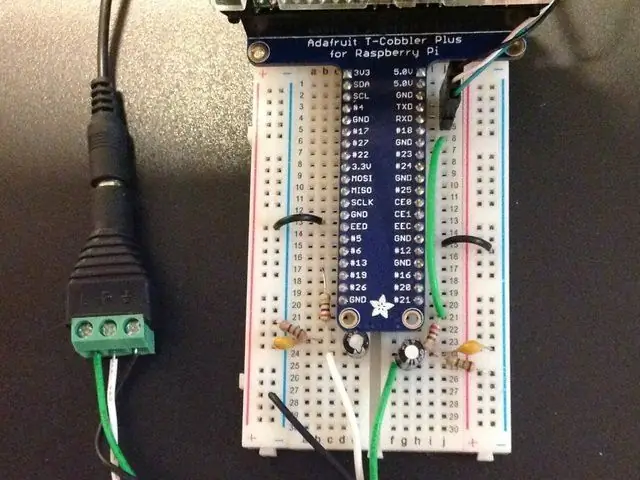
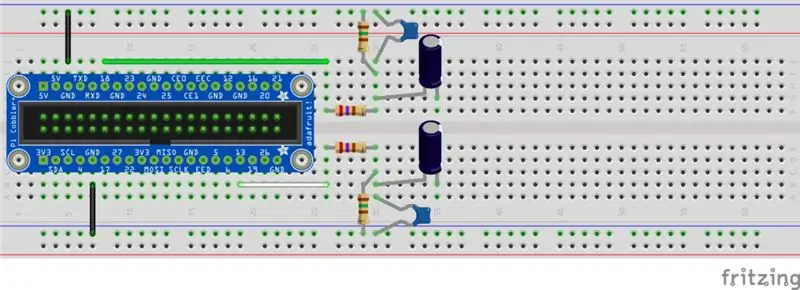
(Sie können diesen Schritt überspringen, wenn Sie einen Pi mit Audio-HAT oder ein Modell mit 3,5-mm-Buchse verwenden)
Ich hatte Hilfe bei der Konfiguration des Audios und die Anleitung, der ich folgte, war diese von Adafruit. Für einen Raspberry Pi-Anfänger ohne Programmiererfahrung oder Elektronik- / Schaltungstheorie war es leicht verständlich und klar geschrieben.
Schritt 3: Abspielen des Invite-Videos beim Booten des Pi
Ich bin mir nicht ganz sicher, welchem Link ich für diesen Schritt gefolgt bin (da es ungefähr drei Jahre her ist), aber dieses Tutorial sollte ausreichen: https://bit.ly/2JTk06K. Die allgemeine Idee ist, dass der Pi beim Booten im Pfad Ihrer angegebenen Videodatei sucht und den omxplayer verwendet, um ihn über den HDMI-Anschluss zu erzwingen.
In Zukunft kann ich versuchen, die Bash-Datei, die ich von Pi selbst verwendet habe, zu extrahieren und hier zu posten, falls Sie Probleme beim Bearbeiten Ihrer eigenen Bash-Dateien haben. Aber es liegt auch daran, dass das verlinkte Skript das Video wahrscheinlich in einer Schleife durchläuft, anstatt es einmal abzuspielen, um dann das Desktop-Hintergrundbild für den Eingeladenen geöffnet zu lassen und natürlich zu antworten.
Schritt 4: Montage
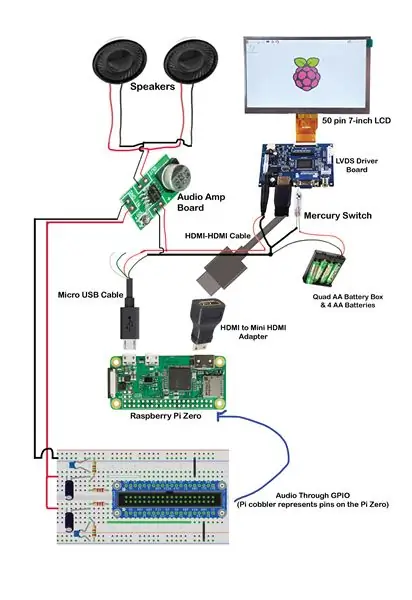
Um alles zusammenzuziehen, benötigen Sie einen Lötkolben und etwas Lötmittel. Wenn Sie noch nie gelötet haben, finden Sie hier ein gutes Video. Der schwierigste Teil ist wahrscheinlich, alles in die Box zu passen, anstatt das Löten und Zusammenbauen. Also keine Angst beim Öffnen der Box, das Video erscheint:)
Schritt 5: Das Endergebnis

Wie Sie im Video hören können, ist der Ton ziemlich verrauscht und manchmal nicht synchron. Der Grund dafür ist, dass der Klang vollständig von dem erweiterten Audio abhängt, das über den GPIO des Pi erzeugt wird, da kein Audioverstärker verwendet wurde, sodass die Ausgabe an die Lautsprecher relativ gering ist. Also habe ich den Ton der Videodatei zweimal erhöht, damit auch die Bässe verstärkt werden, daher ist das Knistern zu hören.
Das Video ist etwas auffällig, da die LVDS-Treiberplatine <6V braucht (die Batterien sind im Demo-Video nicht neu).
Du hast das Ende dieses Abenteuers erreicht, danke für deine Zeit und dein Engagement für diesen Build!
Empfohlen:
Spirograph Maker (auf Scratch.mit.edu): 7 Schritte

Spirograph Maker (On Scratch.mit.edu): Damit können Sie erstaunliche und faszinierende Spiralmuster erstellen! Sie benötigen ein kostenloses Rubbelkonto
Batch Maker: 4 Schritte

Batch Maker: AKTUALISIEREN V2.0 JETZT HERAUS!!! DOWNLOAD UNTEN Dies ist ein Projekt, an dem ich seit einiger Zeit gearbeitet habe. !!!!!!!!!!!! DIESES FUNKTIONIERT NUR AUF VISTAit, weil
MAKER FAIRE Wie man in Photoshop Cartoons macht – wikiHow

MAKER FAIRE How to Cartoon in Photoshop: Für alle Maker Faire-Leute, die unseren Stand (YouGizmos.com) besucht haben und einen Cartoon von Ihnen machen ließen, DANKE! Jetzt ist hier, wie wir es in 4 einfachen Schritten machen ….. .Lesen Sie weiter und befolgen Sie jeden Schritt. Wir haben PHOTOSHOP für dieses verwendet, also seien Sie vorbereitet
